
时间:2021-07-05 21:34:42 来源:www.win10xitong.com 作者:win10
工作当中常常会使用电脑系统,如果遇到了Win10系统提示此应用无法在你问题的时候大家会怎么样处理呢?我们通过调查发现不少用户都碰到了Win10系统提示此应用无法在你的问题,那能不能自己就处理这个Win10系统提示此应用无法在你的问题呢?我们只需要参考这个操作方法:1、在不能正常使用的软件上,点击鼠标右键选择“属性”。2、将属性窗口切换到“兼容性”标签,勾选“以兼容模式运行这个程序”,然后在下拉列表中选择合适的系统,不知道该选择哪个系统的话,可以逐一选择试用就能得到很完美的解决了结合下面的图文,就可以彻底知道Win10系统提示此应用无法在你的详细处理法子。
小编推荐系统下载:萝卜家园Win10纯净版
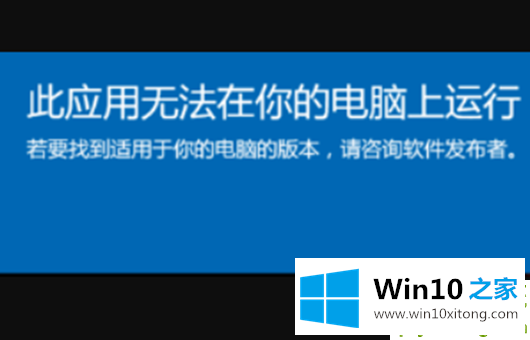
Win10提示此应用无法在你的电脑上运行怎么办
1、在不能正常使用的软件上,点击鼠标右键选择“属性”。
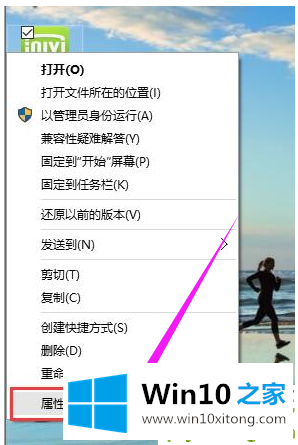
2、将属性窗口切换到“兼容性”标签,勾选“以兼容模式运行这个程序”,然后在下拉列表中选择合适的系统,不知道该选择哪个系统的话,可以逐一选择试用。
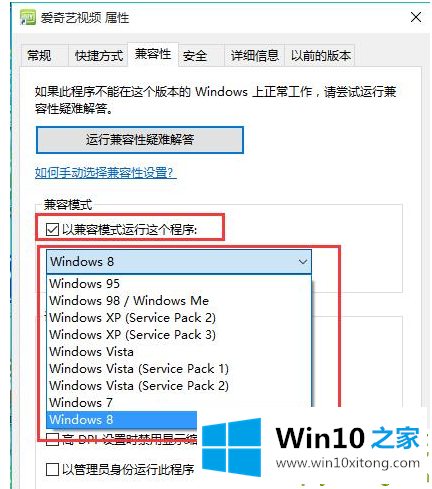
3、或者直接点击“运行兼容性疑难解答”,再点击“尝试建议的设置”,交给系统进行调试。
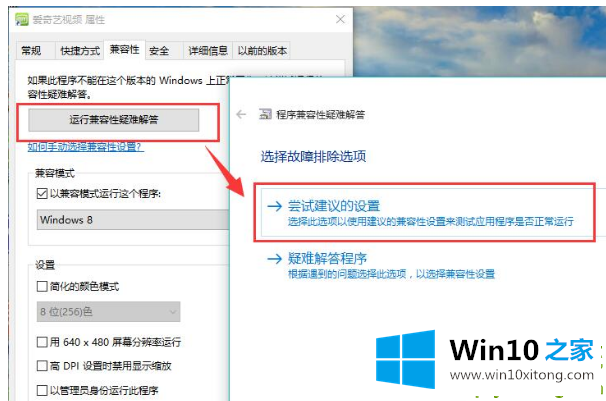
以上就是Win10提示此应用无法在你的电脑上运行的解决方法。
Win10系统提示此应用无法在你的详细处理法子在上面的文章中就已经说得非常详细了哦,解决方法很多种,如果你有更好的方法建议,可以给本站留言,谢谢大家。